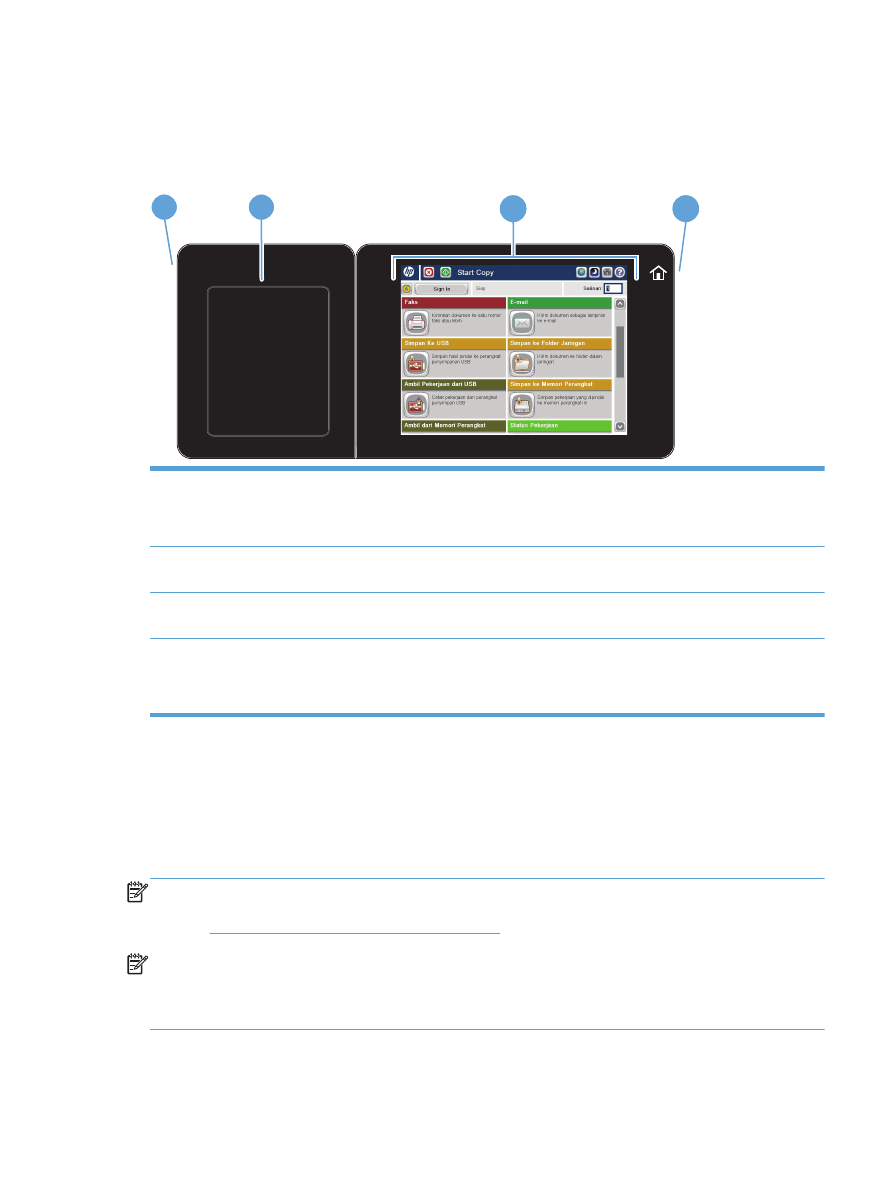
Layar Awal Panel Kontrol
Layar Awal menyediakan akses ke berbagai fitur produk dan menunjukkan status produk saat ini.
Anda dapat kembali ke Layar Awal setiap saat dengan menekan tombol Awal di sisi kanan panel
kontrol produk. Anda juga dapat menyentuh tombol Awal di sudut kiri atas sebagian besar layar.
CATATAN:
HP memperbarui fitur yang tersedia di firmware produk secara rutin. Untuk
memanfaatkan fitur terkini, upgrade firmware produk. Untuk men-download upgrade firmware terkini,
kunjungi
www.hp.com/go/ljflowMFPM525_firmware
.
CATATAN:
Fitur yang muncul pada Layar Awal dapat berbeda, tergantung pada konfigurasi
produk. Gunakan Server Web Tertanam HP untuk mengaktifkan dan mengkonfigurasi fitur. Anda dapat
mengatur ulang ikon-ikon di Layar Awal sesuai keinginan Anda. Selagi mengaktifkan fitur, ikon akan
tampil otomatis di Layar Awal.
IDWW
Panel kontrol
7
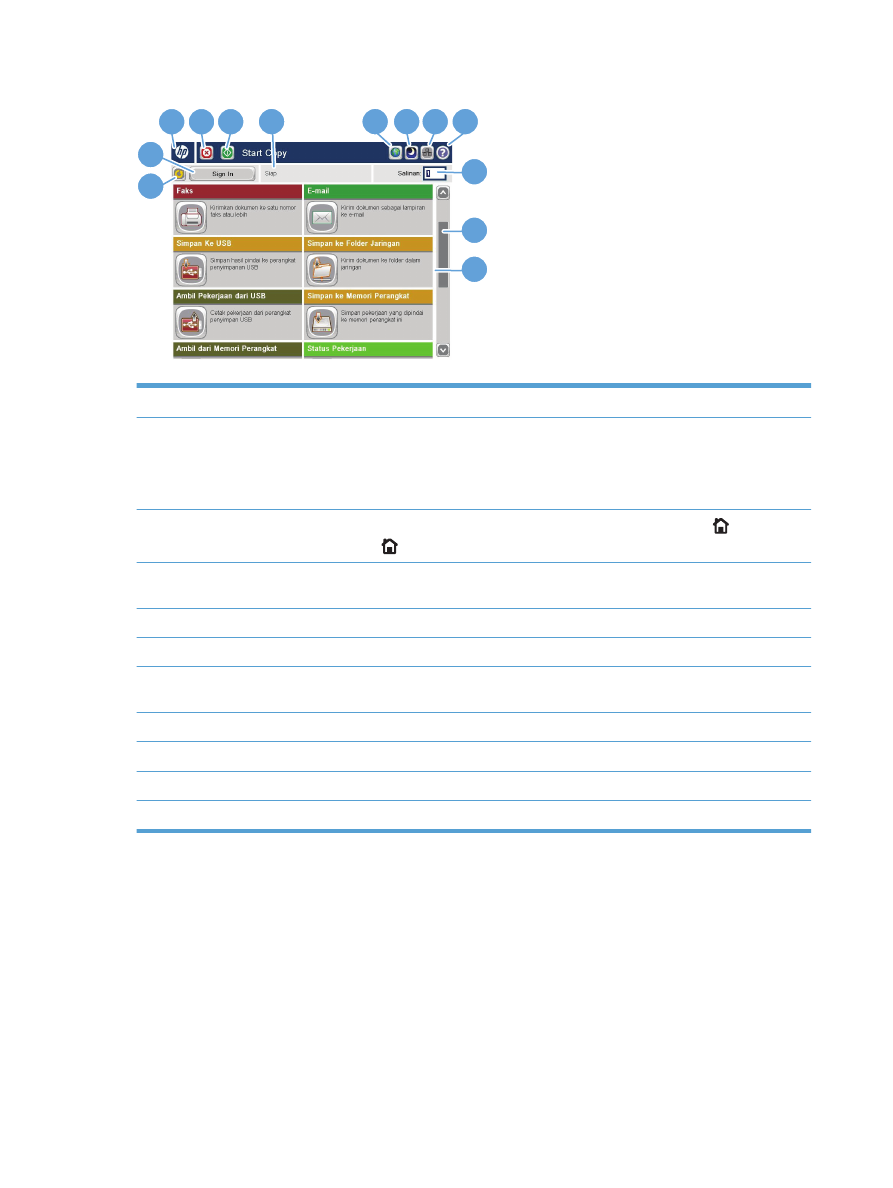
7 8 9 10
11
12
13
2
1
4
3
6
5
1
Tombol Refresh
Sentuh tombol Refresh untuk menghapus perubahan dan memulihkan pengaturan default.
2
Tombol
Sign In
atau
Keluar
Sentuh tombol
Sign In
untuk mengakses fitur aman.
Sentuh tombol
Keluar
untuk sign out dari produk jika sebelumnya Anda telah sign in untuk
mengakses fitur aman. Setelah sign out, produk akan mengembalikan semua pilihan ke
pengaturan default.
3
Tombol Awal atau logo
HP
Di layar apa pun selain Layar Awal, logo HP berubah menjadi tombol Awal
. Sentuh
tombol Awal
untuk kembali ke Layar Awal.
4
Tombol Berhenti
Sentuh tombol Berhenti untuk menghentikan sementara pekerjaan yang sedang aktif. Layar
Status Pekerjaan
akan terbuka, lalu Anda dapat membatalkan atau melanjutkan pekerjaan.
5
Tombol Mulai
Sentuh tombol Mulai untuk memulai tugas salin.
6
Status produk
Baris status menyediakan informasi tentang status produk secara keseluruhan.
7
Tombol Pilihan Bahasa
Sentuh tombol Pilihan Bahasa untuk memilih bahasa yang digunakan untuk tampilan panel
kontrol.
8
Tombol Tidur
Sentuh tombol Tidur untuk mengaktifkan mode Tidur.
9
Tombol Jaringan
Sentuh tombol Jaringan untuk mencari informasi tentang sambungan jaringan.
10
Tombol Bantuan
Sentuh tombol Bantuan untuk membuka sistem bantuan tertanam.
11
Bidang
Salinan
Bidang
Salinan
mengindikasikan jumlah salinan yang diatur untuk dibuat oleh produk.
8
Bab 1 Pengenalan produk
IDWW
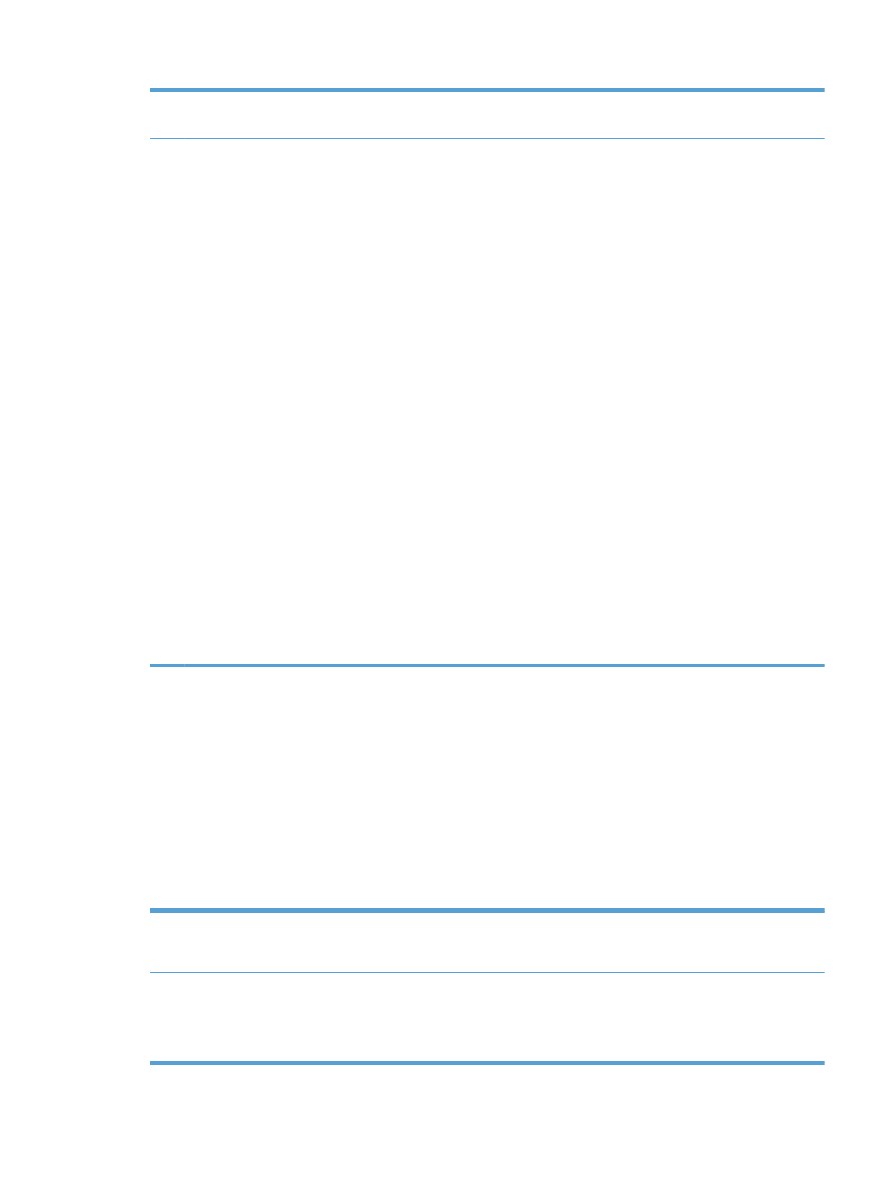
12
Panel gulir
Sentuh panah atas atau bawah pada panel gulir untuk melihat daftar lengkap fitur yang
tersedia.
13
Fitur
Tergantung pada konfigurasi produk, fitur yang muncul dalam area ini dapat berisi item
berikut:
●
Pengaturan Awal
●
Pengaturan Cepat
●
Salin
●
●
Faks
●
Simpan ke USB
●
Simpan ke Folder Jaringan
●
Simpan ke Memori Perangkat
●
Simpan ke SharePoint®
●
Ambil dari USB
●
Ambil dari Memori Perangkat
●
Status Pekerjaan
●
Persediaan
●
Baki
●
Administrasi
●
Pemeliharaan Perangkat